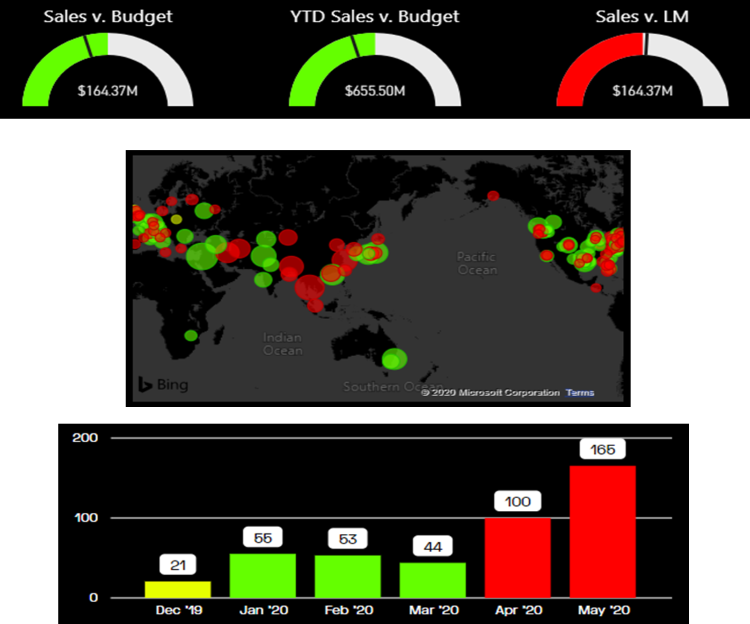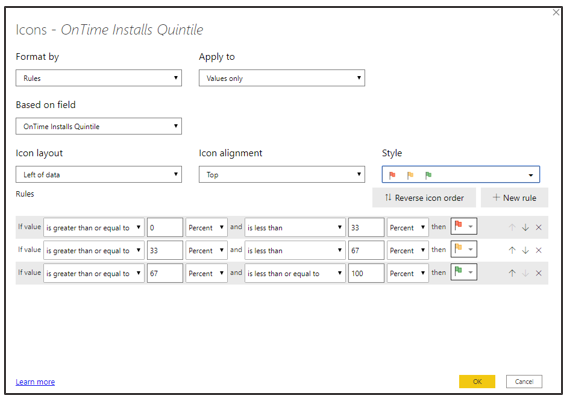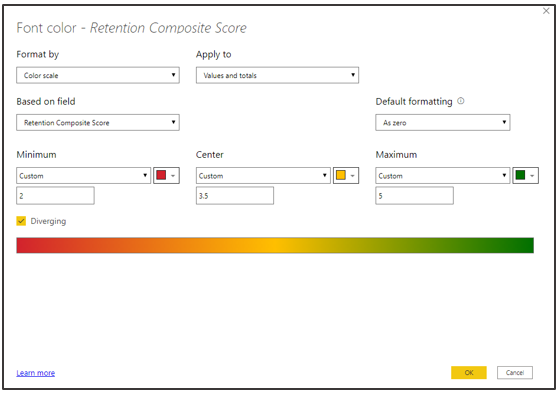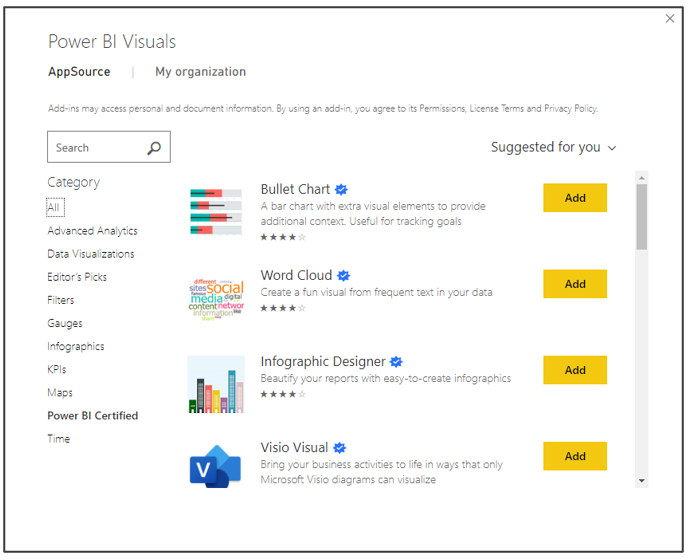Wprowadzenie
Interaktywne wizualizacje usługi Power BI ustawiają usługę Power BI oprócz programu Excel podczas tworzenia i używania raportów. Większość wizualizacji w raporcie usługi Power BI jest interaktywna i połączona ze sobą. Komunikacja między wizualizacjami pozwala przedstawić pełną historię danych, a jednocześnie umożliwić użytkownikom raportów dynamiczne eksplorowanie i odnajdywanie nowych szczegółowych informacji. W tej lekcji poznasz kilka najczęściej używanych wizualizacji w usłudze Power BI.
Pokaz interakcyjności usługi Power BI
W poniższym pokazie (bez dźwięku) zostanie wyświetlonych kilka sposobów, w jaki usługa Power BI jest dynamiczna i interaktywna.
W poprzednim pokazie pokazano, jak każda z wizualizacji współdziała. Wykres punktowy animuje zmiany w czasie. Fragmentatory dla regionu wpływają na dane wyjściowe wykresu punktowego, a także na wizualizacje wykresu liniowego i karty. Ponadto wybranie komórek w macierzy wpływa również na inne wizualizacje na stronie. Te środowiska interaktywne są dostępne tylko w usłudze Power BI.
Wizualizacje usługi Power BI — macierz
W przypadku korzystania z usługi Power BI przekonasz się, że wizualizacja macierzy jest najbardziej podobna do tabel przestawnych w programie Excel. Wizualizacja macierzy pobiera wpisy Wiersze, Kolumny i Wartości w celu utworzenia tabelarycznej macierzy danych wyjściowych. Na poniższym zrzucie ekranu wpis Wiersze zawiera pola regionalne i stanowe. Wpis Values zawiera miary "Retention Composite Score", "On Time Installs Quintile", "Attrition Composite Score" i "NPR Quintile". Usługa Power BI przedstawia wizualizację macierzy, na przykład tabelę przestawną, z wartościami wierszy po lewej stronie, wartościami kolumny u góry i danymi po prawej stronie. Wizualizacja macierzy zawiera opcje formatowania warunkowego, które mogą ułatwić użytkownikom szybkie identyfikowanie kluczowych szczegółowych informacji z danych.
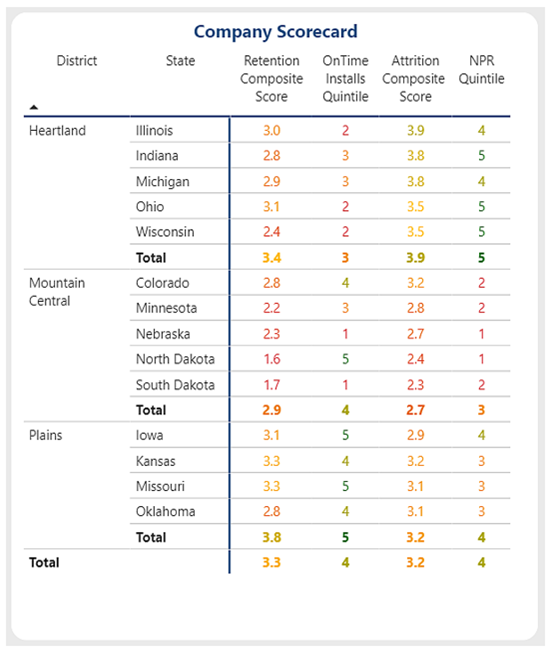 (.. /media/matrix-conditional-formatting.png#lightbox)
(.. /media/matrix-conditional-formatting.png#lightbox)
Wizualizacje usługi Power BI — formatowanie warunkowe
Wiele wizualizacji usługi Power BI zawiera funkcje formatowania warunkowego. Formatowanie warunkowe można stosować do etykiet danych, wartości, tła, tytułów, punktów, wykresów i nie tylko. Reguły mogą być prostymi wyborami kolorów lub rozbieżnymi skalami kolorów. Praktycznie wszystko może być warunkowo sformatowane w usłudze Power BI. Na poniższych ilustracjach przedstawiono kilka przykładów formatowania warunkowego dla mierników, map i wizualizacji słupków — ponadto można zobaczyć ustawienia i kontrolki formatowania warunkowego.
W poniższym pokazie pokazano, jak zastosować formatowanie warunkowe. Możesz dodać ikony do macierzy, aby ułatwić identyfikowanie trendów i wartości odstających, tworzenie skali kolorów w celu generowania mapy cieplnej dobrych lub nieprawidłowych wyników lub stosowanie określonych kolorów do celów identyfikacji. Usługa Power BI oferuje szeroką gamę opcji stosowania i modyfikowania formatowania w raporcie.
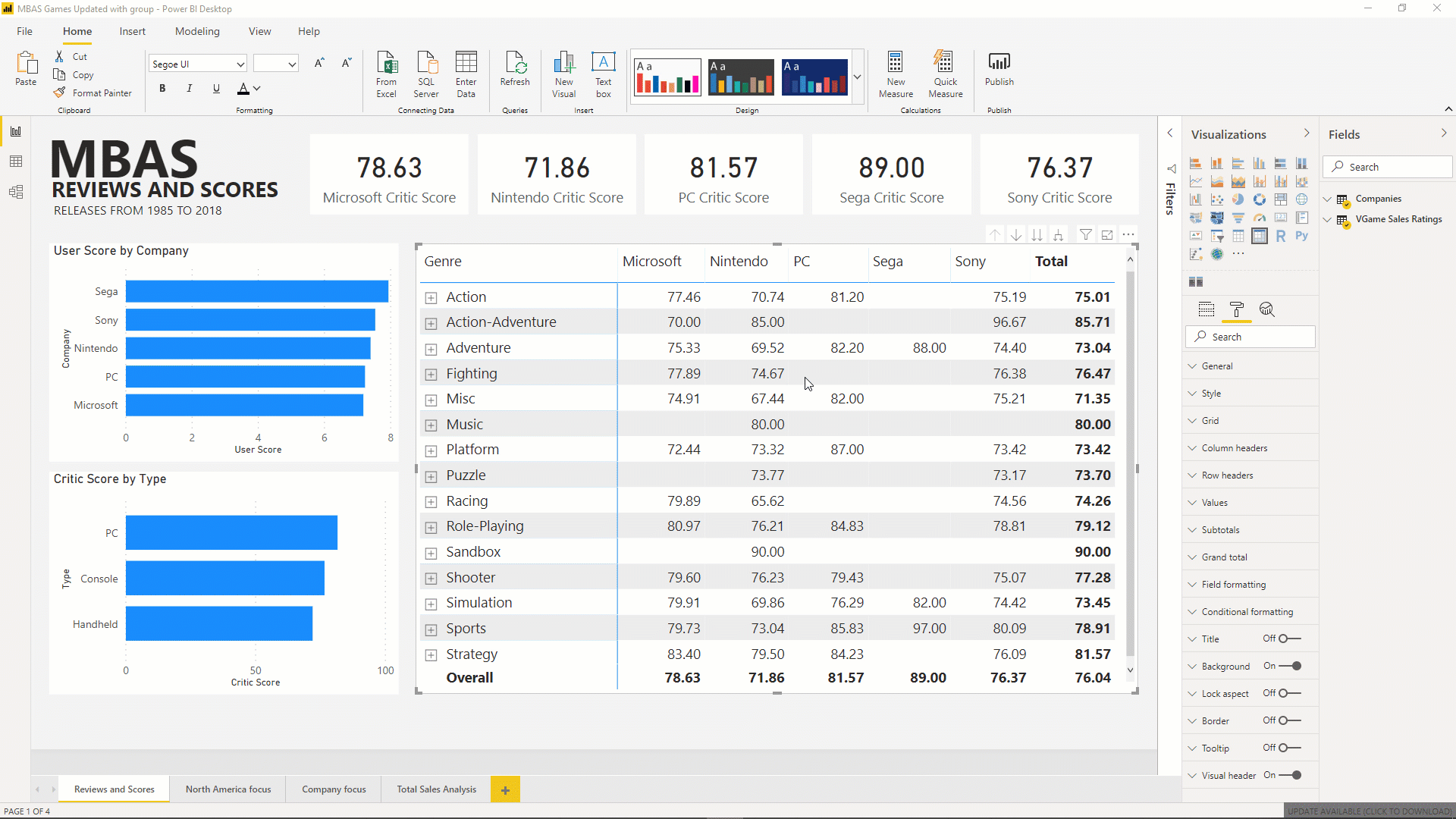
Wizualizacje usługi Power BI — małe wielokrotnki
Wykres można podzielić na wymiary na wiersze i kolumny przy użyciu małych wielokrotności w mgnieniu oka. W wierszu, kolumnie, słupkowym, wykresie warstwowym wyszukaj pole "Małe wielokrotności" w ustawieniach pola wizualizacji, aby dodać wymiar, który chcesz pomnożyć i przypisać żądaną liczbę wierszy & kolumn do wyświetlenia w siatce wizualizacji.
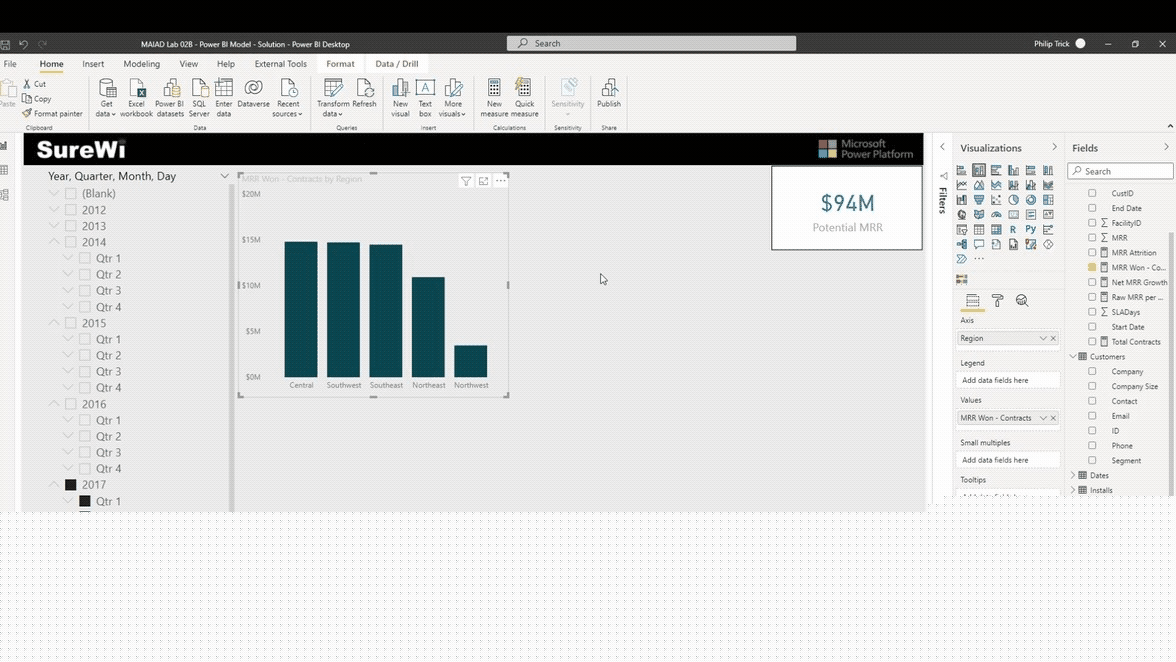
Wizualizacje usługi Power BI — drzewo sztucznej inteligencji/dekompozycji
Usługa Power BI zawiera funkcje i ulepszenia sztucznej inteligencji. Wizualizacja drzewa dekompozycji w usłudze Power BI umożliwia wizualizowanie danych w wielu wymiarach. Automatycznie agreguje dane i umożliwia przechodzenie do szczegółów wymiarów w dowolnej kolejności. Jako wizualizacja sztucznej inteligencji (AI) możesz poprosić go o znalezienie następnego wymiaru, aby przejść do szczegółów na podstawie określonych kryteriów. Ta funkcja sprawia, że jest to cenne narzędzie do eksploracji danych i analizy głównej przyczyny. Funkcja Q&A w usłudze Power BI umożliwia eksplorowanie danych własnymi słowami.
W poniższym pokazie (bez dźwięku) pokazano, jak wizualizacja drzewa dekompozycji umożliwia eksplorację metryki Miesięczny przychód cykliczny (MRR Won) w kilku wymiarach. Ta wizualizacja działa dobrze z funkcją przeglądania szczegółowego w celu przejścia do innej strony raportu. Korzystając z funkcji języka naturalnego Q&A, możesz zadawać pytania dotyczące danych i uzyskiwać odpowiedzi.
Najpierw dodaj wizualizację drzewa dekompozycji do kanwy raportu i przeciągnij metrykę [MRR Won -- Contracts] do pozycji Analizuj dane wejściowe. W przypadku wymiarów dane wejściowe [Segment], [Poziom pomocy technicznej] i [Region] są dodawane do danych wejściowych Wyjaśnij według . Należy pamiętać, że kolejność wymiarów nie ma wpływu na funkcjonalność wizualizacji drzewa dekompozycji.
Następnie wybierz znak plus (+), aby rozpocząć eksplorowanie metryki według wymiarów i eksplorowanie wysokich lub niskich wartości.
Możesz kontynuować przechodzenie do szczegółów poszczególnych wymiarów.
W połączeniu z przechodzeniem do szczegółów w usłudze Power BI możesz wchodzić w interakcje z innymi stronami raportu i wizualizacjami, takimi jak Q&A.
W tym pokazie język Q&A służy do zbadania [MRR Won - Contracts] według hrabstwa w stanach USA.
Wizualizacje usługi Power BI — wizualizacje niestandardowe
Korzystanie z usługi Power BI zapewnia dostęp do ponad 250 wizualizacji niestandardowych. Ta biblioteka wizualizacji nadal rośnie, ponieważ niezależni deweloperzy mogą publikować je w usłudze AppSource firmy Microsoft. Wizualizacje niestandardowe to unikatowe wizualizacje opracowane przez społeczność, które mogą być używane przez dowolnego użytkownika usługi Power BI. Niektóre wizualizacje niestandardowe mogą wymagać zakupu w celu odblokowania wszystkich funkcji.
Wizualizacje niestandardowe umożliwiają rozszerzanie typów wizualizacji poza standardową tabelę, wykresy liniowe, wykresy słupkowe i wykresy kołowe wspólne dla programu Excel. Usługa AppSource oferuje szeroką gamę opcji, w tym zaawansowane wizualizacje analityczne, takie jak wykresy ANOVA, różne typy filtrów i mierników, wizualizacje schematu blokowego programu Visio oraz możliwość importowania własnych wizualizacji niestandardowych.
Scenariusze analizy co-jeżeli w usłudze Power BI
Użytkownicy końcowi mogą używać scenariuszy analizy co-jeżeli, aby przełączać określone wartości i natychmiast zobaczyć wpływ w raporcie. W poniższym pokazie pokazano przykład, w którym użytkownik zmienia suwak scenariusza analizy co-jeżeli, aby zobaczyć, jak wyniki zmieniają się na podstawie mnożnika procentowego.